So verwalten Sie Ihre Ebook-Sammlung für den Amazon Kindle mit Kaliber
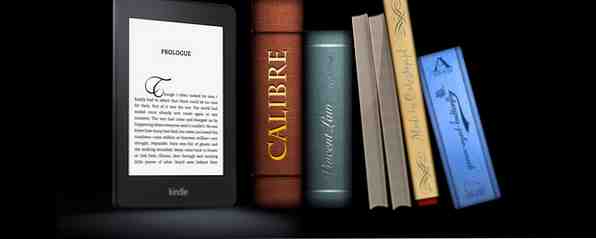
In der Vergangenheit benötigte eine umfangreiche Bibliothek viel Ablagefläche und - wenn Sie unterwegs waren - einen schweren Koffer. Mit eReaders ist das meiste weg. Obwohl es immer noch ästhetische Genüsse aus einer guten, altmodischen Bibliothek gibt, benötigen Hunderte von Büchern auf Ihrem eReader genauso viel Platz wie ein halbes Dutzend. Wanderlicht ist kein Thema mehr. Sie können dieses halbe Dutzend oder wenige hundert Bücher mitnehmen, im Zug oder im Ausland. Es ist eine besondere Art von Freiheit, die besonders süß schmeckt.
Aber ein eReader ist nicht nur Spaß und Spiel. Das größte Problem besteht darin, dass das Abschließen von Büchern zwischen verschiedenen Geräten unzumutbar ist. Vieles davon wird vereinfacht, wenn Sie Amazons Kindle als Partner für Ihr Verbrechen wählen. Bücher online zu kaufen und auf Ihr Gerät zu bekommen, ist so einfach wie nie zuvor. Der Kauf von Büchern in anderen E-Book-Stores oder das Synchronisieren mit Ihrer eBook-Bibliothek ist jedoch noch nicht so einfach, wie es sein sollte.
Vor dem Kindle verliebte ich mich in Calibre How To Manage deine Ebook Collection für den Amazon Kindle mit Calibre How To Manage deine Ebook Collection für den Amazon Kindle mit Calibre Das größte Problem bei einem eReader wie dem Amazon Kindle ist, dass es unverhältnismäßig viel Aufwand erfordert Bücher zwischen verschiedenen Geräten verschieben. Vor Kindle habe ich mich in Calibre verliebt. Ein bisschen auf die schwere… Lesen Sie weiter. Ein bisschen schwer, aber diese eBook-Management-Suite ist unglaublich leistungsstark und immer einfach zu bedienen. Für Benutzer, die gerade erst mit Calibre beginnen, aber auch für erfahrene Benutzer, die das Potenzial von Calibre maximieren möchten, lesen Sie den Leitfaden zum Calibre eBook Manager von MakeUseOf. Ganz gleich, ob Sie Calibre zum ersten Mal installieren oder bereits mit inkompatiblen EPUB-Dateien gefüllt sind (wie meine zuvor). Nachfolgend finden Sie einige Tipps zum Optimieren von Calibre für die Verwendung mit Ihrem Kindle.
Kaliber vs Kindle-Anwendungen
Kindle ist nicht ohne plattformübergreifende Kompatibilität. Wie Sie vielleicht wissen, hat Amazon Kindle-Anwendungen für mehrere Plattformen. Mit diesen Anwendungen können Sie Ihre eBook-Bibliothek auf Ihrem bevorzugten Gerät verwalten, aber auch genau dort weiterlesen, wo Sie aufgehört haben. Bevor wir anfangen, Caliber zu optimieren, ist es eine gute Sache, diese Anwendungen mit Calibre zu vergleichen.
Calibre ist ein leistungsfähiges Bibliotheksverwaltungswerkzeug. Es packt ziemlich viel. Mit Calibre können Sie automatisch Cover und Metadaten herunterladen. Behalten Sie Ihre eigenen benutzerdefinierten Felder (z. B. ein boolesches Gelesenes) und halten Sie Bücher einer einzelnen Serie zusammen. Fügen Sie diesem Calibre die Fähigkeit hinzu, ansonsten inkompatible Dateien für Ihren Kindle zu verarbeiten. Für die Bibliotheksverwaltung aller Art passen die Kindle-Anwendungen einfach nicht.

Um Collections (die Art und Weise, wie Kindle mehrere Bücher in einer Art von Ordnern gruppieren kann) auf Ihrem Kindle zu verwenden, müssen Sie jedoch die Kindle-Anwendungen verwenden. Dies liegt daran, dass Calibre für eine Vielzahl verschiedener eBook-Reader entwickelt wurde. Obwohl Sie Serien und Tags erstellen können, ist Calibre mit dem Begriff Sammlungen nicht vertraut. (Wenn Sie über einen älteren Kindle verfügen, der keine Berührung hat, können Sie das Kindle Collections-Plug-In für Calibre verwenden.)

Als eBook Leser, Auch die Kindle-Anwendungen sind eine weitaus bessere Wahl. Caliber ist eindeutig dazu gedacht, eBooks zu verwalten, nicht um sie zu lesen, und macht einen elenden eBook-Reader. Im Gegensatz dazu sind die Kindle-Anwendungen großartige eBook-Reader und arbeiten auch mit Ihrem Kindle-Gerät zusammen, z. durch Synchronisieren der zuletzt gelesenen Seite.
1. Fügen Sie Amazon Books zu Calibre hinzu
MOBI- und EPUB-Dateien, aber auch PDF- und sogar TXT-Dateien können Sie Ihrer Caliber-Bibliothek einfach hinzufügen, indem Sie sie in das Anwendungsfenster ziehen. Ganze Verzeichnisse können durch Auswahl der Option aus dem Verzeichnis hinzugefügt werden Bücher hinzufügen Kontextmenü.

Sie können über Amazon gekaufte eBooks auf Ihren Computer herunterladen und auf ähnliche Weise zu Calibre hinzufügen. Melden Sie sich dazu bei Ihrem Amazon-Konto auf der Amazon-Website an und wählen Sie Ihr Konto -> Verwalten Sie Ihren Kindle von der rechten oberen Ecke. Hier sehen Sie eine Liste Ihrer Einkäufe. Wählen Sie in der rechten Spalte Herunterladen und Übertragen per USB von dem Aktionen Speisekarte.
Sie müssen angeben, auf welches Gerät Sie das eBook übertragen möchten (mit Calibre), da die Datei immer noch DRM-geschützt ist. Es gibt Möglichkeiten, DRM von Kindle eBooks zu entfernen. So brechen Sie DRM auf Kindle eBooks. So können Sie sie überall genießen. So können Sie DRM auf Kindle eBooks brechen. So können Sie sie überall genießen. Wenn Sie Amazon etwas Geld für ein Kindle eBook zahlen, werden Sie wahrscheinlich davon profitieren denke, es gehört jetzt dir. Ich meine, Sie haben etwas Geld bezahlt, Sie haben etwas Inhalt, und jetzt haben Sie es, genau wie jedes andere… Lesen Sie mehr, aber da wir das Buch auf unseren Kindle übertragen möchten, sollte dies nicht notwendig sein.
2. Konvertieren anderer Formate
Wenn Sie eBooks in EPUB oder ein anderes Format haben, das von Kindle nicht unterstützt wird, können Sie Calibre verwenden, um die eBooks in ein unterstütztes Format zu konvertieren. In den meisten Fällen möchten Sie die eBooks in das alte MOBI-Format konvertieren. Einige neuere Geräte unterstützen die neuen MOBI- oder AZW3-Formate (und Sie können diese auch ausprobieren), aber das klassische MOBI bietet die meiste Kompatibilität.
Wählen Sie in Ihrer Kaliber-Bibliothek ein oder mehrere eBooks aus, die Sie konvertieren möchten. Sie können mehrere Elemente durch Halten auswählen Verschiebung um einen Bereich auszuwählen, oder durch Gedrückthalten Ctrl von Cmd während Sie klicken, um einzelne Elemente in Ihrer Auswahl umzuschalten.

Rechtsklick und wählen Sie eine der beiden Optionen unter Bücher konvertieren. Konvertieren Sie einzeln können Sie die Konvertierungseinstellungen für jedes einzelne Buch in Ihrer Auswahl anpassen. Auf diese Weise können Sie vor der Konvertierung Bild-, Metadaten- und andere instanzspezifische Daten abdecken. Wenn Sie nicht viele dieser Einstellungen ändern, wählen Sie Bulk-Konvertierung um sich durch große Stapel von eBooks gleichzeitig zu arbeiten.

Passen Sie im nächsten Bildschirm ggf. die Konvertierungseinstellungen an und drücken Sie OK. Es ist wichtig, dass Sie ausgewählt haben MOBI oder ein anderes Kindle-kompatibles Dateiformat in der oberen rechten Ecke. Die meisten anderen Einstellungen können normalerweise beibehalten werden, wenn Sie Caliber Ihren eReader-Typ während des Begrüßungsassistenten mitgeteilt haben. Wenn nicht, wählen Sie es in der Seiteneinrichtung Tab.

Nachdem Sie gedrückt haben OK, Caliber startet den Konvertierungsjob. Rechts unten im Hauptfenster von Calibre wird ein Indikator angezeigt, der die Anzahl der verbleibenden Jobs angibt. Wenn Sie darauf klicken, erhalten Sie weitere Informationen (siehe unten).

Wenn Sie das vorherige Format nicht mehr benötigen, können Sie es durch Verwerfen künftig vermeiden. Sie können ein bestimmtes Format löschen, indem Sie eine beliebige Anzahl von Elementen aus Ihrer Kaliberbibliothek auswählen, Rechtsklick und navigieren zu Bücher entfernen -> Dateien eines bestimmten Formats aus ausgewählten Büchern entfernen.
3. E-Mail an Kindle
Anstatt über USB eine Verbindung herzustellen, können Sie Calibre Bücher per E-Mail an Ihren Kindle senden. Auf diese Weise werden Ihre Bücher drahtlos auf Ihrem Kindle angezeigt, wenn Sie Zugang zum Internet haben. Selbst wenn Sie keinen 3G-Kindle haben, werden diese Bücher genauso über Wi-Fi ankommen.
Sie können diese Funktion unter konfigurieren Bücher per E-Mail teilen in den Einstellungen, aber der einfachere Weg ist, den Calibre-Begrüßungsassistenten neu zu starten. Wählen Einstellungen -> Begrüßungsassistent ausführen anfangen Sie können die bereits in der Vergangenheit konfigurierten Teile des Kalibers wie Ihren Bibliotheksstandort und den eReader-Typ überspringen.

Wenn Sie auf dem oben abgebildeten Bildschirm ankommen, können Sie die Details für die E-Mail-Zustellung eingeben. Calibre benötigt Ihre Kindle-E-Mail-Adresse (normalerweise in der Form [email protected]) und einen gültigen E-Mail-Server. Dies erreichen Sie am einfachsten mit einem kostenlosen Google Mail-Konto. Verwenden Sie andernfalls die Mailserver-Informationen. Einrichten eines E-Mail-Clients? Hier sind Mail-Server-Informationen für die 3 größten E-Mail-Anbieter, die einen E-Mail-Client einrichten? Hier sind Mail-Server-Informationen für die 3 größten E-Mail-Anbieter. Verwenden Sie immer noch Desktop-E-Mail-Clients? Der letzte, den ich je maßgeblich genutzt habe, war Outlook Express, und das fühlt sich an wie vor ewig. Seitdem habe ich sowohl Thunderbird als auch… Read More für Ihren E-Mail-Anbieter angegeben.
Drücken Sie die Verwenden Sie Google Mail und geben Sie Ihre Daten ein. Caliber füllt dann den Rest des Formulars für Sie aus. Sie müssen keine dieser Optionen ändern. Drücken Sie Test-Email bestätigen und drücken Nächster beenden.

Um Spam zu vermeiden, erhalten Sie nur Dokumente von bestimmten weißen E-Mail-Adressen. Falls Sie dies noch nicht getan haben, müssen Sie die Google Mail-Adresse löschen, von der aus Sie die E-Mails senden. Melden Sie sich bei Amazon.com an und gehen Sie zu Ihr Konto -> Verwalten Sie Ihren Kindle -> Einstellungen für persönliche Dokumente. Fügen Sie unten auf dieser Seite die E-Mail-Adresse hinzu, von der das Kaliber gesendet wird.

Nach dem Whitelisting der E-Mail-Adresse können Sie anfangen, E-Mails an Ihren Kindle zu senden. Wählen Sie einfach ein oder mehrere eBooks aus Ihrer Calibre-Bibliothek aus und navigieren Sie zu Verbinden / Freigeben -> E-Mail an… Vergewissern Sie sich, dass Ihr Kindle mit dem Internet verbunden ist, um die eBooks zu erhalten. Wählen Synchronisieren und auf Elemente prüfen Wenn es nach einigen Minuten nicht auf Ihrem Gerät angezeigt wird.
Fazit
Die offiziellen Kindle-Anwendungen lassen sich gut mit dem Gerät spielen, eignen sich jedoch besser zum Lesen von eBooks als zur aktiven Verwaltung. Calibre kann sich um die allgemeine Verwaltung und Konvertierung von eBooks kümmern, wenn Sie auf die Unterstützung von Collections verzichten möchten. Das drahtlose Übertragen dieser eBooks ist einfach eine Sahne.
Was ist Ihre Lieblingsanwendung für eBooks? Wenn es Kaliber ist, lassen Sie uns wissen, wie Sie es verwenden! Füge eine Zeile in den Kommentarbereich ein.
Erfahren Sie mehr über: Amazon Kindle, Calibre, Ebooks, eReader.


